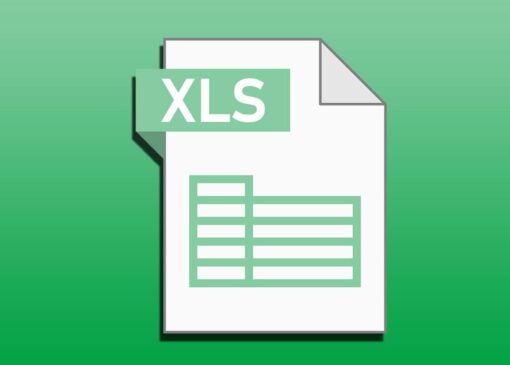آیا می توانید مخاطبین را در آیفون خود پنهان کنید؟
به گزارش اپ خونه،متأسفانه هیچ راه مستقیمی برای مخفی کردن مخاطبین در آیفون شما وجود ندارد. با این حال، میتوانید از روشهای غیرمستقیم برای ذخیره جداگانه مخاطبین یا مخفی کردن آنها در آیفون خود با استفاده از برنامههای دیگر استفاده کنید.
برای جزئیات بیشتر به خواندن ادامه دهید..
۱. مخاطب را ذخیره نکنید
ساده ترین راه برای مخفی کردن تک تک مخاطبین در آیفون، ذخیره نکردن آنهاست. در عوض می توانید به صورت فیزیکی اطلاعات تماس را روی کاغذ بنویسید یا آن را به خاطر بسپارید.
سپس، در صورت نیاز، قبل از برقراری تماس، شماره را به صورت دستی وارد کنید. پس از انجام تماس، می توانید تاریخچه تماس را از آیفون خود حذف کنید . این شماره را از آیفون شما حذف می کند.
۲. مخفی کردن مخاطبین از سیری و جستجو
با استفاده از سیری، می توانید مواردی مانند مخاطبین را با دستورات صوتی جستجو کنید و در حالی که این به ویژه مفید است، نتایج جستجو می تواند شامل مخاطبینی باشد که ممکن است بخواهید در غیر این صورت پنهان کنید.
در این مورد، پیشنهادات تماس را از سیری و جستجو حذف کنید. این به شما امکان می دهد بدون نگرانی در مورد نمایش مخاطبین خاص از سیری استفاده کنید. برای انجام آن مراحل زیر را دنبال کنید.
مرحله ۱: برنامه تنظیمات را باز کنید و روی “Siri & Search” ضربه بزنید.

مرحله ۲: به پایین بروید و روی Contacts ضربه بزنید.
مرحله ۳: سپس، تمام کلیدهای این صفحه را خاموش کنید. پس از اتمام، روی نماد برگشت ضربه بزنید.

مرحله ۴: سپس روی Phone ضربه بزنید.
مرحله ۵: دوباره همه کلید ها را خاموش کنید.

این اطمینان حاصل می کند که سیری به مخاطبین شما در آیفون دسترسی ندارد و به شما کمک می کند آنها را از نتایج جستجو پنهان کنید.
۳. مخاطبان را در دستگاه خود به طور جداگانه ذخیره کنید
اگر میخواهید شماره تلفنی را مخفی کنید اما همچنان میخواهید آن را در دستگاه خود داشته باشید، آن را به پوشه Files صادر کنید و آن را از برنامه Contacts حذف کنید.
این اطمینان حاصل می کند که شماره در آیفون شما باقی می ماند اما از همه پنهان می شود. سپس در صورت نیاز، می توانید برای مشاهده شماره تلفن به فایل تماس دسترسی پیدا کنید. در اینجا نحوه انجام آن آمده است.
مرحله ۱: برنامه Contacts را باز کنید و روی مخاطب مربوطه ضربه بزنید.
مرحله ۲: به پایین بروید و روی Share Contact ضربه بزنید.

مرحله ۳: از گزینه ها، روی “Save to Files” ضربه بزنید.
مرحله ۴: اکنون فایلی را که می خواهید تماس را در آن ذخیره کنید انتخاب کنید. سپس روی Save ضربه بزنید.

با این کار تماس در دستگاه شما ذخیره می شود. پس از اتمام، اقدام به حذف مخاطب از آیفون خود کنید. در اینجا نحوه انجام آن آمده است.
مرحله ۵: در برنامه مخاطبین، مخاطب را یک بار دیگر باز کنید. سپس به پایین اسکرول کنید و روی Delete Contact ضربه بزنید.

مرحله ۶: برای تایید دوباره روی Delete Contact ضربه بزنید.

با این کار مخاطب از آیفون شما حذف می شود و در نتیجه از دیگران پنهان می شود. اگر می خواهید مخاطب دیگری را مخفی کنید، مراحل بالا را دنبال کنید تا آن را به عنوان یک contact card جداگانه ذخیره کنید و سپس مخاطب را از آیفون خود حذف کنید.
۴. استفاده از برنامه NOTES
راه دیگر برای مخفی کردن مخاطبین در آیفون، ذخیره آنها در برنامه Notes است. در اینجا، اطلاعات تماس را به صورت دستی در یک یادداشت جدید تایپ کنید. سپس، یادداشت را قفل کنید .
بنابراین، هر زمان که شخصی برنامه Notes را باز می کند، باید با استفاده از رمز عبور تنظیم شده قفل یادداشت را باز کند تا اطلاعات تماس را ببیند. به این ترتیب می توانید چندین مخاطب را مخفیانه در آیفون خود ذخیره کنید.
۵. مخاطبین را به لیست اضافه کنید
در آیفون ، می توانید لیست مخاطبین را برای جداسازی مخاطبین خود ایجاد کنید. با این حال، این می تواند به پنهان کردن مخاطبین شما نیز کمک کند.
تنها کاری که باید انجام دهید این است که یک لیست جدید ایجاد کنید و مخاطبینی را که می خواهید در آن قابل مشاهده باشند اضافه کنید. سپس، پس از انتخاب لیست، تنها مخاطبینی که می خواهید نشان دهید قابل مشاهده خواهند بود.
این برای مواردی که می خواهید مخاطبین را به صورت انبوه مخفی کنید مفید است. در اینجا نحوه انجام آن آمده است.
مرحله ۱: برنامه Contacts را باز کنید و روی Lists در گوشه سمت چپ بالا ضربه بزنید.
مرحله ۲: اکنون روی Add List ضربه بزنید.

مرحله ۳: حساب کاربری را برای ایجاد لیست انتخاب کنید. Gmail را انتخاب می کنیم.
مرحله ۴: یک نام جدید برای لیست اضافه کنید و روی Done ضربه بزنید.

مرحله ۵: اکنون، روی لیست جدید ایجاد شده ضربه بزنید.

مرحله ۶: در اینجا، روی Add Contacts ضربه بزنید.
مرحله ۷: از این صفحه، مخاطبینی را که می خواهید به این لیست اضافه کنید انتخاب کنید. سپس، روی Done ضربه بزنید.

پس از انجام این کار، آیفون شما فقط مخاطبینی را که در حال حاضر به لیست جدید ایجاد شده اضافه شده اند، نشان می دهد و همه مخاطبینی را که شامل نشده اند پنهان می کند.
نکته: همچنین میتوانید با ایجاد یک گروه مخاطب در Gmail، مخاطبین خود را پنهان کنید . سپس، مخاطبین مربوطه را از آیفون خود حذف کنید.
۶. افزودن نام مستعار
اگر می خواهید مخاطبی را پنهان کنید اما همچنان می خواهید در برنامه مخاطبین در دسترس باشد، به جای آن یک نام مستعار اضافه کنید.
این تماس را در دید ساده پنهان می کند و برای همه غیر از شما نامرئی می شود. برای اطمینان از سهولت یافتن مخاطب، نام مستعاری را که با آن آشنا هستید اضافه کنید. در اینجا نحوه انجام آن آمده است.
مرحله ۱: برنامه Contacts را باز کنید و روی مخاطب مربوطه ضربه بزنید.
مرحله ۲: در گوشه بالا سمت راست، روی Edit ضربه بزنید.

مرحله ۳: در اینجا، نام مخاطب را به نام مستعار مربوطه تغییر دهید.
مرحله ۴: پس از ایجاد تغییرات، روی Done ضربه بزنید.

با این کار نام مخاطب به نام مستعار انتخاب شده تغییر می کند. بنابراین مخاطب، حتی آنهایی که شماره ندارند، پنهان می شوند. می توانید این مراحل را تکرار کنید تا به هر مخاطب دیگری که می خواهید در آیفون خود مخفی کنید یک نام مستعار اضافه کنید.
۷. استفاده از برنامه های شخص ثالث
برخی از برنامه های شخص ثالث به شما این امکان را می دهند که یک شماره تلفن را در آیفون خود مستقیماً از برنامه مخاطبین مخفی کنید.
با این حال، برای انجام این کار، آنها باید به اطلاعات و اطلاعات تماس دستگاه شما دسترسی داشته باشند. در این مورد، توصیه می کنیم در صورت اعتماد از برنامه استفاده کنید.
در غیر این صورت، از هر یک از روش های ذکر شده بالا برای مخفی کردن مخاطب در آیفون خود استفاده کنید.